Photoshop制作漂亮的星光闪烁动画
1、第一步:首先,小可爱们打开软件,在软件中新建一个文档,在首选项中设置好参考线,设置显示网格,图片背景填充黑色





2、第二步:接下来,小可爱们新建一个图层,选择画笔工具,设置好笔刷大小及其它属性,选择钢笔工具,拉一条水平的路径

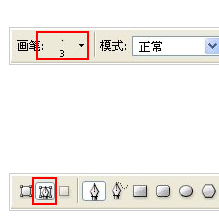

3、第三步:如何,小可爱们右键路径选择“描边路径”,选择画笔,勾选“模拟压力”,右键选择删除路径


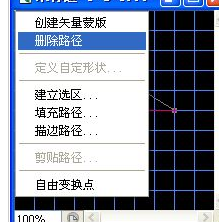
4、第四步:小可爱们把当前图层复制一层,选择菜单:编辑 > 变换 > 顺时针旋转90度,按Ctrl + E 向下合并图层



5、第五步:小可爱们新建一个图层,同上的方法再用钢笔勾出稍短的路径再描边路径,删除路径后再复制图层,然后顺时针旋转90度,并合并图层,再把图层旋转45度



6、第六步:小可爱们把做好的星星图层复制一层,适当缩小一点,选择菜单:窗口 > 动画,把大星星图层隐藏


7、第七步:最后,小可爱们在动画面板再新建2个帧,回到第二帧,把小星星图层隐藏,只显示大星星图层。点击动画面板过渡按钮设置属性,分别设置上一帧和下一帧。保存:选择菜单:文件 > 储存为Web所有格式,并保存为GIF格式即可






1、1.设置背景
2.设置水平的路径
3.描边路径
4.合并图层
5.再制作路径
6.制作小星星
7.制作动画,保存
声明:本网站引用、摘录或转载内容仅供网站访问者交流或参考,不代表本站立场,如存在版权或非法内容,请联系站长删除,联系邮箱:site.kefu@qq.com。
阅读量:77
阅读量:63
阅读量:26
阅读量:69
阅读量:93